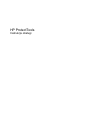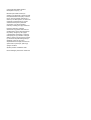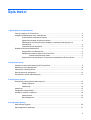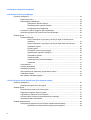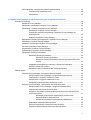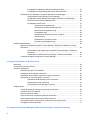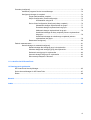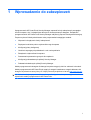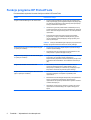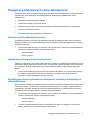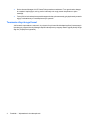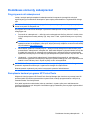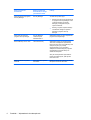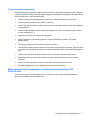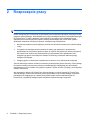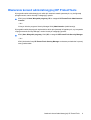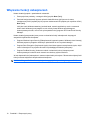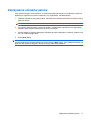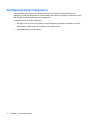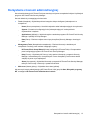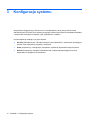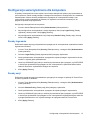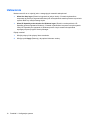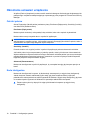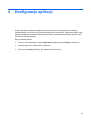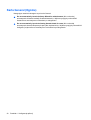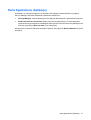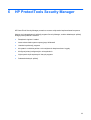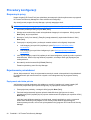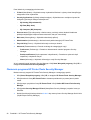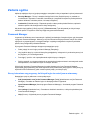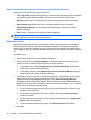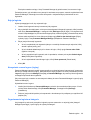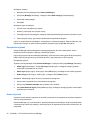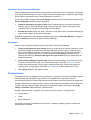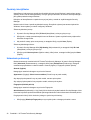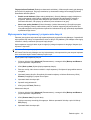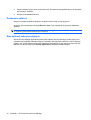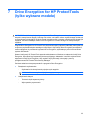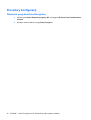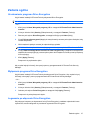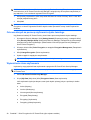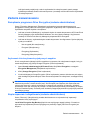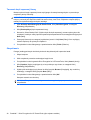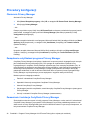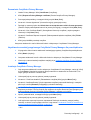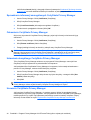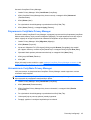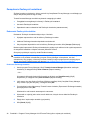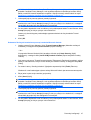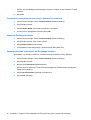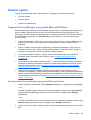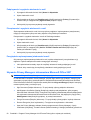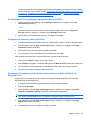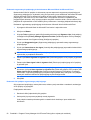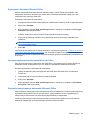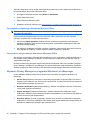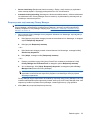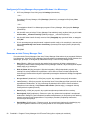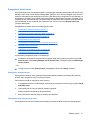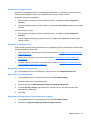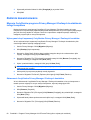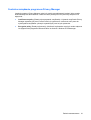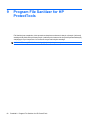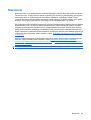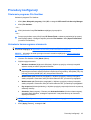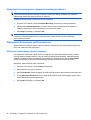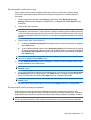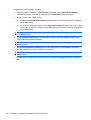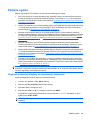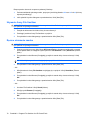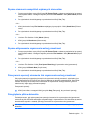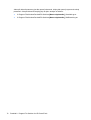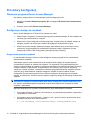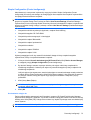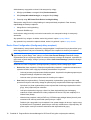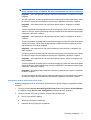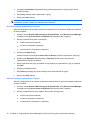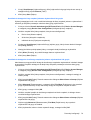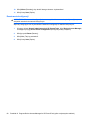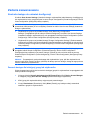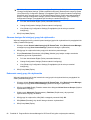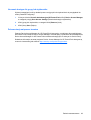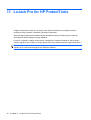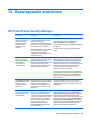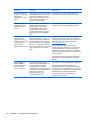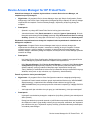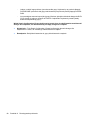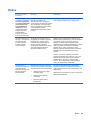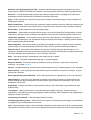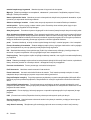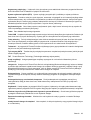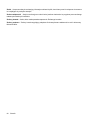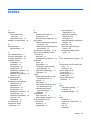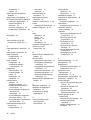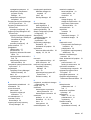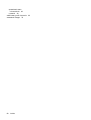HP ProBook 6445b Notebook PC Instrukcja obsługi
- Kategoria
- Pralko-suszarki
- Typ
- Instrukcja obsługi

HP ProtectTools
Instrukcja obsługi

© Copyright 2009 Hewlett-Packard
Development Company, L.P.
Bluetooth jest znakiem towarowym
należącym do właściciela i używanym przez
firmę Hewlett-Packard Company w ramach
licencji. Java jest znakiem towarowym w
USA firmy Sun Microsystems, Inc. Microsoft
i Windows są zarejestrowanymi w USA
znakami towarowymi firmy Microsoft
Corporation. Logo SD jest znakiem
towarowym należącym do jego właściciela.
Informacje zawarte w niniejszym
dokumencie mogą zostać zmienione bez
powiadomienia. Jedyne warunki gwarancji
na produkty i usługi firmy HP są ujęte
w odpowiednich informacjach o gwarancji
towarzyszących tym produktom i usługom.
Żadne z podanych tu informacji nie powinny
być uznawane za jakiekolwiek gwarancje
dodatkowe. Firma HP nie ponosi
odpowiedzialności za błędy techniczne lub
wydawnicze ani pominięcia, jakie mogą
wystąpić w tekście.
Wydanie pierwsze: Październik 2009
Numer katalogowy dokumentu: 572661-241

Spis treści
1 Wprowadzenie do zabezpieczeń
Funkcje programu HP ProtectTools ..................................................................................................... 2
Osiąganie podstawowych celów zabezpieczeń ................................................................................... 3
Ochrona przed kradzieżą na zlecenie ................................................................................. 3
Ograniczenie dostępu do poufnych danych ......................................................................... 3
Zapobieganie nieautoryzowanemu dostępowi z lokalizacji wewnętrznych lub
zewnętrznych ....................................................................................................................... 3
Tworzenie silnych reguł haseł .............................................................................................. 4
Dodatkowe elementy zabezpieczeń ..................................................................................................... 5
Przypisywanie ról zabezpieczeń .......................................................................................... 5
Zarządzanie hasłami programu HP ProtectTools ................................................................ 5
Tworzenie bezpiecznego hasła ........................................................................... 7
Wykonywanie kopii zapasowych i przywracanie poświadczeń HP ProtectTools ................ 7
2 Rozpoczęcie pracy
Otwieranie konsoli administracyjnej HP ProtectTools .......................................................................... 9
Włączanie funkcji zabezpieczeń ......................................................................................................... 10
Zapisywanie odcisków palców ........................................................................................................... 11
Konfiguracja karty inteligentnej .......................................................................................................... 12
Korzystanie z konsoli administracyjnej ............................................................................................... 13
3 Konfiguracja systemu
Konfiguracja uwierzytelniania dla komputera ..................................................................................... 15
Zasady logowania .............................................................................................................. 15
Zasady sesji ....................................................................................................................... 15
Ustawienia .......................................................................................................................................... 16
Zarządzanie użytkownikami ............................................................................................................... 17
Określanie ustawień urządzenia ........................................................................................................ 18
Odciski palców ................................................................................................................... 18
Karta inteligentna ............................................................................................................... 18
4 Konfiguracja aplikacji
Karta General (Ogólne) ...................................................................................................................... 20
Karta Applications (Aplikacje) ............................................................................................................. 21
iii
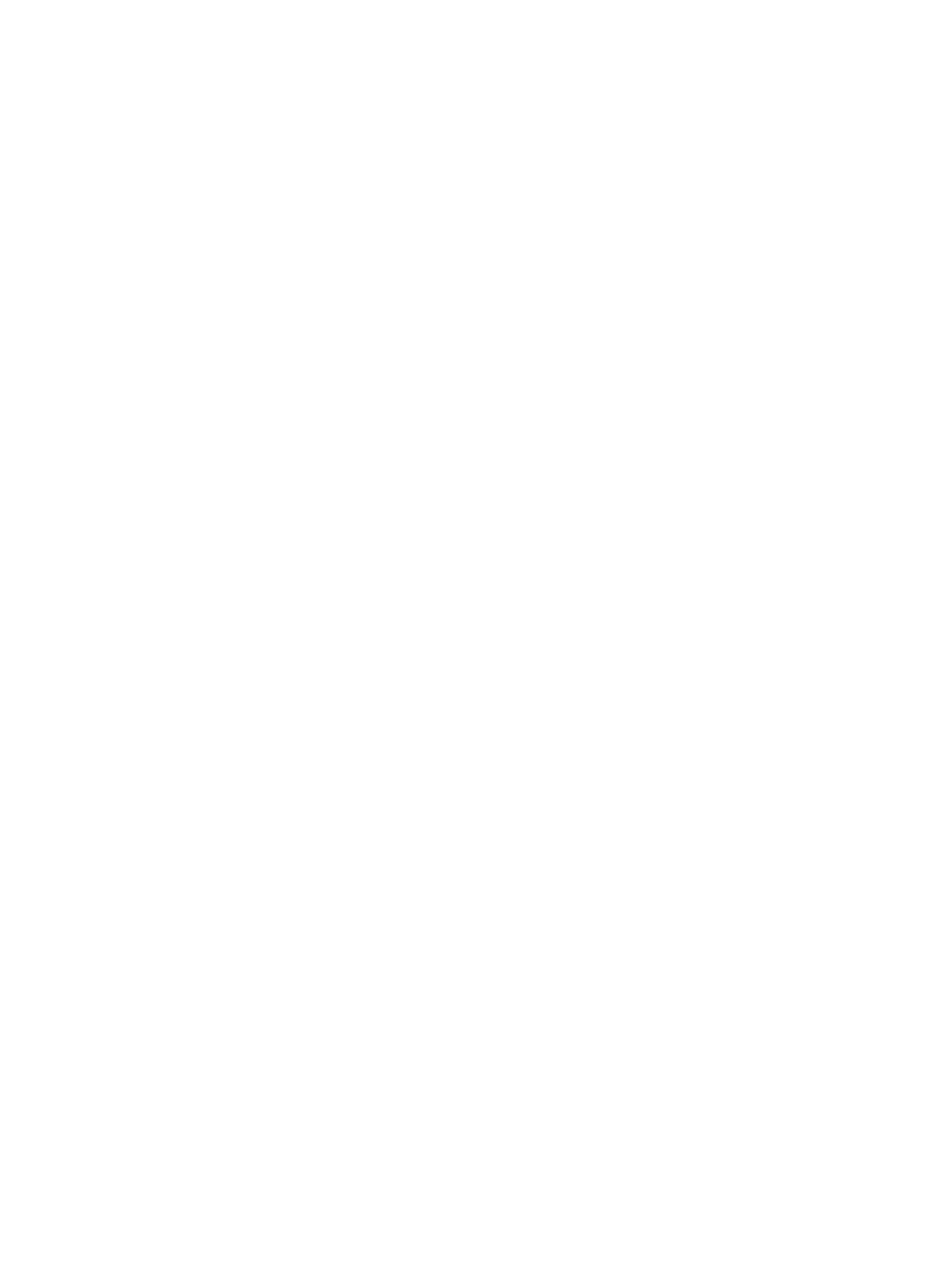
5 Dodawanie narzędzi do zarządzania
6 HP ProtectTools Security Manager
Procedury konfiguracji ........................................................................................................................ 24
Rozpoczęcie pracy ............................................................................................................ 24
Rejestrowanie poświadczeń .............................................................................................. 24
Zapisywanie odcisków palców .......................................................................... 24
Zmienianie hasła systemu Windows ................................................................. 25
Konfiguracja karty inteligentnej ......................................................................... 25
Korzystanie z panelu programu Security Manager ............................................................ 25
Otwieranie programu HP ProtectTools Security Manager ................................................. 26
Zadania ogólne ................................................................................................................................... 27
Password Manager ............................................................................................................ 27
Strony internetowe czy programy, do których login nie został jeszcze
utworzony .......................................................................................................... 27
Strony internetowe czy programy, do których login został już utworzony ......... 28
Dodawanie loginów ........................................................................................... 28
Edycja loginów .................................................................................................. 29
Korzystanie z menu logons (loginy) .................................................................. 29
Organizowanie loginów w kategorie .................................................................. 29
Zarządzanie loginami ........................................................................................ 30
Ocena siły hasła ................................................................................................ 30
Ustawienia ikony Password Manager ............................................................... 31
Ustawienia ......................................................................................................... 31
Poświadczenia ................................................................................................................... 31
Osobisty identyfikator ........................................................................................................ 32
Ustawianie preferencji ....................................................................................................... 32
Wykonywanie kopii zapasowej i przywracanie danych ...................................................... 33
Dodawanie aplikacji ........................................................................................................... 34
Stan aplikacji zabezpieczających ...................................................................................... 34
7 Drive Encryption for HP ProtectTools (tylko wybrane modele)
Procedury konfiguracji ........................................................................................................................ 36
Otwieranie programu Drive Encryption .............................................................................. 36
Zadania ogólne ................................................................................................................................... 37
Uruchamianie programu Drive Encryption ......................................................................... 37
Wyłączanie programu Drive Encryption ............................................................................. 37
Logowanie po włączeniu Drive Encryption ........................................................................ 37
Ochrona danych za pomocą szyfrowania dysku twardego ................................................ 38
Wyświetlanie stanu szyfrowania ........................................................................................ 38
Zadania zaawansowane ..................................................................................................................... 39
Zarządzanie programem Drive Encryption (zadanie administratora) ................................ 39
Szyfrowanie lub deszyfrowanie pojedynczych napędów .................................. 39
iv

Kopia zapasowa i odzyskiwanie (zadanie administratora) ................................................ 39
Tworzenie kopii zapasowej kluczy .................................................................... 40
Odzyskiwanie .................................................................................................... 40
8 Program Privacy Manager for HP ProtectTools (tylko w wybranych modelach)
Procedury konfiguracji ........................................................................................................................ 42
Otwieranie Privacy Manager .............................................................................................. 42
Zarządzanie certyfikatami programu Privacy Manager ..................................................... 42
Zamawianie i instalacja Certyfikatu Privacy Manager ....................................................... 42
Zamawianie Certyfikatu Privacy Manager ......................................................... 43
Uzyskiwanie wcześniej przypisanego Certyfikatu Privacy Manager dla
przedsiębiorstw ................................................................................................. 43
Instalacja Certyfikatu Privacy Manager ............................................................. 43
Sprawdzanie informacji szczegółowych Certyfikatu Privacy Manager .............................. 44
Odnawianie Certyfikatu Privacy Manager .......................................................................... 44
Ustawianie domyślnego Certyfikatu Privacy Manager ....................................................... 44
Usuwanie Certyfikatu Privacy Manager ............................................................................. 44
Przywracanie Certyfikatu Privacy Manager ....................................................................... 45
Unieważnianie Certyfikatu Privacy Manager ..................................................................... 45
Zarządzanie Zaufanymi kontaktami ................................................................................... 46
Dodawanie Zaufanych kontaktów ..................................................................... 46
Dodawanie Zaufanego kontaktu ....................................................... 46
Dodawanie Zaufanych kontaktów za pomocą kontaktów Microsoft
Outlook ............................................................................................. 47
Przeglądanie szczegółowych informacji o Zaufanych kontaktach .................... 48
Usuwanie Zaufanego kontaktu .......................................................................... 48
Sprawdzanie stanu unieważnień dla Zaufanego kontaktu ................................ 48
Zadania ogólne ................................................................................................................................... 49
Używanie Privacy Manager w programie Microsoft Outlook ............................................ 49
Konfigurowanie Privacy Manager w programie Microsoft Outlook ................... 49
Podpisywanie i wysyłanie wiadomości e-mail ................................................... 50
Pieczętowanie i wysyłanie wiadomości e-mail .................................................. 50
Przeglądanie zapieczętowanej wiadomości e-mail ........................................... 50
Używanie Privacy Manager z dokumentem Microsoft Office 2007 .................................... 50
Konfigurowanie Privacy Manager w programie Microsoft Office ...................... 51
Podpisywanie dokumentu Microsoft Office ....................................................... 51
Dodawanie linii podpisu podczas podpisywania dokumentu Microsoft Word
lub Microsoft Excel ............................................................................................ 51
Dodawanie sugerowanych podpisujących do dokumentu
Microsoft Word lub Microsoft Excel .................................................. 52
Dodawanie linii podpisu sugerowanego podpisującego ................... 52
Szyfrowanie dokumentu Microsoft Office .......................................................... 53
Usuwanie szyfrowania z dokumentu Microsoft Office ....................................... 53
Wysyłanie zaszyfrowanego dokumentu Microsoft Office .................................. 53
v

Przeglądanie podpisanego dokumentu Microsoft Office ................................... 54
Przeglądanie zaszyfrowanego dokumentu Microsoft Office ............................. 54
Używanie Privacy Manager w programie Windows Live Messenger ................................ 54
Rozpoczynanie sesji rozmowy Privacy Manager .............................................. 55
Konfiguracja Privacy Manager dla programu Windows Live Messenger .......... 56
Rozmowa w oknie Privacy Manager Chat ........................................................ 56
Przeglądanie historii czatu ................................................................................ 57
Pokazywanie wszystkich sesji .......................................................... 57
Pokazywanie sesji dla wybranego konta .......................................... 57
Sprawdzanie identyfikatora sesji ...................................................... 58
Przeglądanie sesji ............................................................................ 58
Wyszukiwanie określonego tekstu w sesjach ................................... 58
Usuwanie sesji .................................................................................. 58
Dodawanie lub usuwanie kolumn ..................................................... 59
Filtrowanie wyświetlanych sesji ........................................................ 59
Zadania zaawansowane ..................................................................................................................... 60
Migracja Certyfikatów programu Privacy Manager i Zaufanych kontaktów do innego
komputera .......................................................................................................................... 60
Wykonywanie kopii zapasowej Certyfikatów Privacy Manager i Zaufanych
kontaktów .......................................................................................................... 60
Odtwarzanie Certyfikatów Privacy Manager i Zaufanych kontaktów ................ 60
Centralne zarządzanie programem Privacy Manager ....................................................... 61
9 Program File Sanitizer for HP ProtectTools
Niszczenie .......................................................................................................................................... 63
Czyszczenie wolnej przestrzeni ......................................................................................................... 64
Procedury konfiguracji ........................................................................................................................ 65
Otwieranie programu File Sanitizer ................................................................................... 65
Ustawianie harmonogramu niszczenia .............................................................................. 65
Ustawianie harmonogramu czyszczenia wolnej przestrzeni .............................................. 66
Wybieranie lub tworzenie profilu niszczenia ...................................................................... 66
Wybieranie zdefiniowanego profilu niszczenia .................................................. 66
Dostosowanie profilu niszczenia ....................................................................... 67
Dostosowanie profilu prostego usuwania .......................................................... 67
Zadania ogólne ................................................................................................................................... 69
Używanie sekwencji klawiszy do rozpoczęcia niszczenia ................................................. 69
Używanie ikony File Sanitizer ............................................................................................ 70
Ręczne niszczenie zasobu ................................................................................................ 70
Ręczne niszczenie wszystkich wybranych elementów ...................................................... 71
Ręczne aktywowanie czyszczenia wolnej przestrzeni ....................................................... 71
Przerywanie operacji niszczenia lub czyszczenia wolnej przestrzeni ................................ 71
Przeglądanie plików dziennika ........................................................................................... 71
10 Program Device Access Manager for HP ProtectTools (tylko w wybranych modelach)
vi

Procedury konfiguracji ........................................................................................................................ 74
Otwieranie programu Device Access Manager ................................................................. 74
Konfiguracja dostępu do urządzeń .................................................................................... 74
Grupa administratorów urządzeń ...................................................................... 74
Simple Configuration (Prosta konfiguracja) ....................................................... 75
Uruchamianie usługi w tle ................................................................. 75
Device Class Configuration (Konfiguracja klasy urządzeń) .............................. 76
Odmawianie dostępu użytkownikowi lub grupie ............................... 77
Zezwalanie dostępu użytkownikowi lub grupie ................................. 78
Odbieranie dostępu użytkownikowi lub grupie ................................. 78
Umożliwienie dostępu do klasy urządzeń jednemu użytkownikowi
lub grupie .......................................................................................... 79
Umożliwienie dostępu do określonego urządzenia jednemu
użytkownikowi lub grupie .................................................................. 79
Resetowanie konfiguracji .................................................................................. 80
Zadania zaawansowane ..................................................................................................................... 81
Kontrola dostępu do ustawień konfiguracji ........................................................................ 81
Dawanie dostępu dla istniejącej grupy lub użytkownika ................................... 81
Odmowa dostępu dla istniejącej grupy lub użytkownika ................................... 82
Dodawanie nowej grupy lub użytkownika ......................................................... 82
Usuwanie dostępu dla grupy lub użytkownika .................................................. 83
Dokumentacja związana z tematem ................................................................. 83
11 LoJack Pro for HP ProtectTools
12 Rozwiązywanie problemów
HP ProtectTools Security Manager .................................................................................................... 85
Device Access Manager for HP ProtectTools .................................................................................... 87
Różne ................................................................................................................................................. 89
Słownik .............................................................................................................................................................. 90
Indeks ................................................................................................................................................................. 95
vii

viii

1 Wprowadzenie do zabezpieczeń
Oprogramowanie HP ProtectTools Security Manager zapewnia funkcje zabezpieczeń pomagające
chronić komputer, sieci i najważniejsze dane przez nieautoryzowanym dostępem. Zarządzanie
oprogramowaniem HP ProtectTools Security Manager odbywa się poprzez Konsolę administracyjną.
Za pomocą konsoli lokalny administrator może przeprowadzać następujące zadania:
●
Włączanie lub wyłączanie funkcji zabezpieczeń
●
Zapisywanie odcisków palców użytkowników tego komputera
●
Konfigurację karty inteligentnej
●
Określenie wymaganych poświadczeń w celu uwierzytelniania
●
Zarządzanie użytkownikami komputera
●
Dostosowanie parametrów typowych dla urządzenia
●
Konfigurację zainstalowanych aplikacji Security Manager
●
Dodawanie dodatkowych aplikacji Security Manager
Moduły oprogramowania dostępne dla danego komputera mogą się różnić w zależności od modelu.
Moduły oprogramowania HP ProtectTools mogą być wstępnie instalowane, wstępnie ł
adowane lub
dostępne do pobrania ze strony firmy HP. Więcej informacji znajdziesz na stronie
http://www.hp.com.
UWAGA: Instrukcje w tym przewodniku napisano, zakładając, że na komputerze są już zainstalowane
odpowiednie moduły oprogramowania HP ProtectTools.
1

Funkcje programu HP ProtectTools
Poniższa tabela wymienia kluczowe funkcje modułów HP ProtectTools.
Moduł Podstawowe funkcje
Program Credential Manager for HP ProtectTools
●
Program Password Manager używany jest jako osobisty zbiór
haseł, usprawniający proces logowania dzięki funkcji Single Sign
On (Jednokrotne logowanie), która automatycznie zapamiętuje i
stosuje poświadczenia użytkownika.
●
Jednokrotne logowanie pozwala także na dodatkową ochronę
poprzez połączenie różnych technologii zabezpieczeń, takich jak
Java™ Card i technologie biometryczne w celu uwierzytelniania
użytkownika.
●
Przechowywane hasła chronione są poprzez szyfrowanie
programowe i mogą być dodatkowo zabezpieczone poprzez
użycie urządzenia uwierzytelniającego, takiego jak karty Java
Card czy biometryka.
UWAGA: Funkcja Credential Manager znajduje się w opcji Password
Manager oprogramowania HP ProtectTools Security Manager
Program Drive Encryption for HP ProtectTools (tylko
w wybranych modelach)
●
Program Drive Encryption zapewnia pełne szyfrowanie całego
woluminu dysku twardego.
●
Szyfrowanie dysku wymusza wstępne uwierzytelnianie w celu
odszyfrowania i uzyskania dostępu do danych.
Program Privacy Manager for HP ProtectTools (tylko
w wybranych modelach)
●
Program Privacy Manager wykorzystuje zaawansowane techniki
logowania w celu weryfikacji źródła, integralności i
bezpieczeństwa połączenia w trakcie korzystania z poczty e-mail,
dokumentów Microsoft® Office i komunikatorów internetowych
(IM).
Program File Sanitizer for HP ProtectTools
●
File Sanitizer pozwala na bezpieczne niszczenie danych
cyfrowych (informacji poufnych, plików aplikacji, danych
historycznych i pobieranych z Internetu itp.) znajdujących się w
komputerze i okresowe oczyszczanie dysku twardego.
Program Device Access Manager for HP ProtectTools
(tylko w wybranych modelach)
●
Moduł Device Access Manager umożliwia administratorom
sterowanie dostępem do urządzeń na podstawie profili
użytkowników.
●
Moduł Device Access Manager zabezpiecza przed pobieraniem
danych na zewnętrzne nośniki przez nieuprawnionych
użytkowników oraz przed wprowadzeniem do systemu wirusów z
nośników zewnętrznych.
●
Administrator może wyłączyć określonym osobom lub grupom
użytkowników możliwość dostępu do urządzeń służących do
zapisu.
2 Rozdział 1 Wprowadzenie do zabezpieczeń

Osiąganie podstawowych celów zabezpieczeń
Moduły programu HP ProtectTools współpracują, aby zapewnić rozwiązanie wielu kwestii dotyczących
zabezpieczeń, w szczególności umożliwiają realizację następujących podstawowych celów
zabezpieczeń:
●
Zabezpieczenie przed celową kradzieżą
●
Ograniczanie dostępu do cennych danych
●
Zabezpieczenie przed nieuprawnionym dostępem z lokalizacji wewnętrznych i zewnętrznych
●
Tworzenie zasad silnych haseł
●
Adresowanie prawnych upoważnień zabezpieczeń
Ochrona przed kradzieżą na zlecenie
Przykładem kradzieży na zlecenie jest kradzież komputera zawierającego tajne dane i informacje o
klientach w trakcie kontroli bezpieczeństwa na lotnisku. Poniższe funkcje pomagają w ochronie przed
kradzieżą na zlecenie:
●
Funkcja uwierzytelniania przy uruchamianiu, jeśli jest włączona, zabezpiecza przed dostępem do
systemu operacyjnego. Zobacz następujące procedury:
◦
Security Manager
◦
Drive Encryption
Ograniczenie dostępu do poufnych danych
Załóżmy, że zatrudniony przez firmę audytor pracuje w siedzibie i uzyskał dostęp do komputera w celu
sprawdzenia danych finansowych. Nikt nie chce, by audytor był w stanie drukować pliki czy zapisywać
je w urządzeniu takim jak nagrywarka CD. Poniższa funkcja pozwala na ograniczenie dostępu do
danych:
●
Device Access Manager for HP ProtectTools pozwala menedżerom IT na ograniczanie dostępu
do urządzeń zapisujących, tak by poufne informacje nie mogły zostać wydrukowane lub
skopiowane z dysku twardego na nośniki wymienne.
Zapobieganie nieautoryzowanemu dostępowi z lokalizacji wewnętrznych
lub zewnętrznych
Nieautoryzowany dostęp do niezabezpieczonych komputerów firmowych stanowi namacalne ryzyko dla
zasobów firmowych sieci takich jak informacje z usług finansowych, od zarządu, zespołu badawczo-
rozwojowego i informacji prywatnych, takich jak kartoteki pacjentów czy osobiste zapisy finansowe.
Poniższe funkcje pozwalają zapobiec nieautoryzowanemu dostępowi:
●
Funkcja uwierzytelniania przy uruchamianiu, jeśli jest włączona, zabezpiecza przed dostępem do
systemu operacyjnego. Zobacz następujące procedury:
◦
Password Manager
◦
Drive Encryption
●
Program Password Manager pozwala na zabezpieczenie haseł czy dostępu do chronionych
hasłem aplikacji przez nieautoryzowanych użytkowników.
Osiąganie podstawowych celów zabezpieczeń 3

●
Device Access Manager for HP ProtectTools pozwala menedżerom IT na ograniczanie dostępu
do urządzeń zapisujących, tak by poufne informacje nie mogły zostać skopiowane z dysku
twardego.
●
Funkcja DriveLock zabezpiecza przed dostępem do danych nawet wtedy, gdy dysk twardy zostanie
wyjęty i zainstalowany w niezabezpieczonym systemie.
Tworzenie silnych reguł haseł
Jeśli zostanie wprowadzone zalecenie, by używać silnych haseł dla dziesiątek aplikacji internetowych
i baz danych, program Security Manager zapewni zabezpieczony magazyn haseł i wygodę funkcji Single
Sign On (Pojedyncze logowanie).
4 Rozdział 1 Wprowadzenie do zabezpieczeń

Dodatkowe elementy zabezpieczeń
Przypisywanie ról zabezpieczeń
Jedną z ważnych praktyk zarządzania zabezpieczeniami komputerów (szczególnie w dużych
organizacjach) jest rozdzielenie obowiązków i praw między administratorów i użytkowników różnego
typu.
UWAGA: W małej organizacji lub w przypadku komputera używanego do celów prywatnych jedna
osoba może pełnić te wszystkie role.
W programie HP ProtectTools obowiązki i uprawnienia zabezpieczeń można podzielić między
następujące role:
●
Pracownik ds. zabezpieczeń — definiuje poziom zabezpieczeń dla firmy lub sieci i określa, które
funkcje zabezpieczeń należy wdrożyć (np. karty Java™ Card, czytniki biometryczne czy tokeny
USB).
UWAGA: Wiele z funkcji HP ProtectTools może być dostosowanych przez osobę zarządzającą
zabezpieczeniami we współpracy z firmą HP. Więcej informacji znajdziesz na stronie internetowej
HP pod adresem
http://www.hp.com.
●
Administrator systemów informatycznych — stosuje funkcje zabezpieczeń zdefiniowane przez
pracownika ds. zabezpieczeń i zarządza nimi. Może także włączać i wyłączać niektóre funkcje. Na
przykład jeśli pracownik ds. zabezpieczeń podjął decyzję o wdrożeniu kart Java, administrator
systemów informatycznych może włączyć tryb zabezpieczeń systemu BIOS z użyciem kart Java.
●
Użytkownik — używa funkcji zabezpieczeń. Na przykład jeśli pracownik ds. zabezpieczeń i
administrator systemów informatycznych włączyli w systemie obsługę kart Java, użytkownik może
ustawić numer PIN karty Java i używać tej karty w celu uwierzytelniania.
OSTROŻNIE: Zachęca się administratorów do przestrzegania "najlepszych wzorców" w ograniczaniu
uprawnień użytkowników końcowych i ograniczaniu dostępu dla użytkowników.
Nieautoryzowani użytkownicy nie powinni otrzymywać uprawnień administratora.
Zarządzanie hasłami programu HP ProtectTools
Większość funkcji programu HP ProtectTools Security Manager jest chroniona za pomocą haseł. W
poniższej tabeli wymieniono powszechnie używane hasła, moduły oprogramowania, w których są
ustawiane hasła, oraz funkcje haseł.
W tej tabeli wymieniono także hasła, które są ustawiane i używane tylko przez administratorów
systemów informatycznych. Wszystkie inne hasła mogą być ustawiane przez zwykłych użytkowników i
przez administratorów.
Dodatkowe elementy zabezpieczeń 5

Hasło programu HP
ProtectTools
Moduł programu HP
ProtectTools, w którym
jest ustawiane hasło
Funkcja
Hasło logowania do programu
Security Manager
Security Manager To hasło oferuje dwie opcje:
●
Można go używać w celu logowania się
do programu Security Manager w celu
uzyskania dostępu do Security
Manager po zalogowaniu się do
systemu Windows.
●
Można go używać do jednoczesnego
umożliwienia dostępu do systemu
Windows i programu Security
Manager.
Hasło pliku odzyskiwania
programu Security Manager
Security Manager,
ustawiane przez
administratora IT
Zabezpiecza dostęp do pliku odzyskiwania
programu Security Manager.
Numer PIN karty Java™ Card Java Card Security Zabezpiecza dostęp do zawartości karty
Java Card i uwierzytelnia użytkowników
karty Java Card. Gdy numer PIN karty Java
Card jest używany na potrzeby
uwierzytelniania przy uruchamianiu,
zabezpiecza również dostęp do programu
narzędziowego Computer Setup i do
zawartości komputera.
Służy do uwierzytelnienia użytkowników
funkcji szyfrowania dysku, jeśli wybrano
token Java Card.
Hasło logowania do systemu
Windows
Panel sterowania systemu
Windows®
Można go używać do ręcznego logowania
lub zapisać na karcie Java Card.
6 Rozdział 1 Wprowadzenie do zabezpieczeń

Tworzenie bezpiecznego hasła
Podczas tworzenia haseł należy najpierw dostosować się do specyfikacji ustawionych przez program.
Jednak w ogólności należy wziąć pod uwagę następujące wskazówki pomagające w tworzeniu silnych
haseł i zmniejszaniu ryzyka złamania hasła:
●
Należy używać haseł składających się z więcej niż 6 znaków, a najlepiej z więcej niż 8.
●
W haśle powinny znajdować się i wielkie, i małe litery.
●
Zawsze, gdy jest to możliwe, w haśle należy umieścić znaki alfanumeryczne oraz znaki specjalne
i interpunkcyjne.
●
W haśle należy zastępować litery znakami specjalnymi lub cyframi. Na przykład cyfry 1 można
używać zamiast liter I i L.
●
Warto łączy
ć wyrazy z co najmniej dwóch języków.
●
Należy rozdzielać wyraz lub frazę cyframi i znakami specjalnymi w środku, na przykład
Maria2-2Kot45.
●
Nie należy używać haseł, które można znaleźć w słowniku.
●
Jako hasła nie należy używać nazwiska, imienia lub innych informacji osobistych, takich jak data
urodzenia, imię zwierzęcia domowego lub nazwisko panieńskie matki, nawet jeśli będą pisane od
tyłu.
●
Hasła należy regularnie zmieniać. Można zmieniać tylko coraz większą część znaków.
●
Zapisanego hasła nie wolno przechowywać w miejscu blisko komputera, w którym będzie
widoczne.
●
Hasła nie należy zapisywać w pliku na komputerze, takim jak wiadomość e-mail.
●
Nie wolno udostępnia
ć kont ani podawać swoich haseł innym osobom.
Wykonywanie kopii zapasowych i przywracanie poświadczeń HP
ProtectTools
Za pomocą programu Drive Encryption for HP ProtectTools można wykonać kopię zapasową i
przywrócić poświadczenia HP ProtectTools.
Dodatkowe elementy zabezpieczeń 7

2 Rozpoczęcie pracy
UWAGA: Administracja programem HP ProtectTools wymaga uprawnień administratora.
Kreator konfiguracji HP ProtectTools przeprowadza przez konfigurację najczęściej używanych funkcji
programu Security Manager. Wiele dodatkowych funkcji jest dostępne poprzez konsolę administracyjną
HP ProtectTools. Te same ustawienia, które znajdują się w kreatorze oraz dodatkowe funkcje
zabezpieczeń można konfigurować poprzez konsolę, która dostępna jest z menu Start systemu
Windows®. Ustawienia te dotyczą komputera i wszystkich jego użytkowników.
1. Na stronie początkowej można wyłączyć ponowne uruchomienie kreatora przez wybranie jednej
z opcji.
2. Po tygodniu od skonfigurowania komputera lub wtedy, gdy użytkownik z uprawnieniami
administratora po raz pierwszy przesunie palec po czytniku linii papilarnych, kreator konfiguracji
HP ProtectTools uruchomi się automatycznie by przeprowadzić przez podstawowe kroki
konfiguracji programu. Automatycznie zostanie uruchomiony przewodnik wideo dotyczący
konfiguracji komputera.
3. Postępuj zgodnie z instrukcjami wyświetlanymi na ekranie, aż do zakończenia konfiguracji.
Jeśli nie zakończysz kreatora, zostanie uruchomiony automatycznie jeszcze dwa razy. Później dostęp
do kreatora możliwy jest za pomocą okienka powiadamiającego znajdującego się obok obszaru
powiadomienia (o ile nie zostało ono wyłączone zgodnie z opisem w kroku 2 powyżej), aż konfiguracja
zostanie zakończona.
Aby skorzystać z aplikacji HP ProtectTools Security Manager, uruchom program HP ProtectTools
Security Manager z menu Start lub kliknij prawym przyciskiem ikonę Security Manager w obszarze
powiadomienia, znajdującym się z prawej strony paska zadań. Konsola administracyjna HP
ProtectTools i jej aplikacje dostępne są dla wszystkich użytkowników tego komputera.
8 Rozdział 2 Rozpoczęcie pracy

Otwieranie konsoli administracyjnej HP ProtectTools
W przypadku zadań administracyjnych, takich jak ustawianie zasad systemowych, czy konfiguracja
oprogramowania, otwórz konsolę w następujący sposób:
▲
Kliknij przycisk Start, Wszystkie programy, HP, a następnie HP ProtectTools Administrative
Console.
– lub –
W lewym okienku programu Security Manager kliknij Administration (Administracja).
W przypadku zadań dotyczących użytkowników, takich jak rejestracja linii papilarnych, czy korzystanie
z oprogramowania Security Manager, otwórz konsolę w następujący sposób:
▲
Kliknij Start, Wszystkie programy, kliknij HP, a następnie HP ProtectTools Security Manager.
– lub –
Kliknij dwukrotnie ikonę HP ProtectTools Security Manager w obszarze powiadomień z prawej
strony paska zadań.
Otwieranie konsoli administracyjnej HP ProtectTools 9

Włączanie funkcji zabezpieczeń
Kreator instalacji poprosi o potwierdzenie tożsamości.
1. Przeczytaj ekran powitalny, a następnie kliknij przycisk Next (Dalej).
2. Potwierdź swoją tożsamość poprzez wpisanie hasła Windows (jeśli jeszcze nie masz
zarejestrowanych linii papilarnych) lub poprzez zeskanowanie linii papilarnych czytnikiem. Kliknij
Next (Dalej).
Jeśli jako hasło Windows ustawiony jest brak hasła, zostanie wyświetlony monit o utworzenie
hasła. Hasło Windows jest wymagane w celu ochrony konta Windows przed dostępem
nieautoryzowanych osób, oraz w celu wykorzystania funkcji programu HP ProtectTools Security
Manager.
Kreator instalacji przeprowadzi przez proces uruchamiania funkcji zabezpieczeń dotyczących
wszystkich użytkowników komputera:
●
Program Windows Logon Security (Zabezpieczenie logowania systemu Windows) chroni konto(a)
Windows poprzez wymaganie określonych poświadczeń w celu uzyskania dostępu.
●
Program Drive Encryption (Szyfrowanie dysku) chroni dane poprzez zaszyfrowanie dysku, dzięki
czemu informacje nie są czytelne dla osób nie posiadających właściwej autoryzacji.
●
Program Pre-Boot Security (Ochrona w trakcie uruchamiania) chroni komputer przed
nieautoryzowanymi osobami zanim zostanie uruchomiony system Windows.
W celu włączenia funkcji zabezpieczeń, zaznacz odpowiednie pole wyboru. Zaznaczenie większej ilości
funkcji oznacza zwię
kszenie bezpieczeństwa komputera.
UWAGA: Program Pre-Boot Security nie jest dostępny, jeśli nie jest obsługiwany przez BIOS.
10 Rozdział 2 Rozpoczęcie pracy

Zapisywanie odcisków palców
Jeśli wybierzesz opcję "Linie papilarne", a komputer posiada wbudowany lub podłączony czytnik linii
papilarnych, rozpocznie się proces konfiguracji, czy zapisywania, odcisków palców:
1. Zostanie wyświetlony obrys dwóch dłoni. Zapisane palce zostaną zaznaczone na zielono. Kliknij
palec na obrysie.
UWAGA: Aby usunąć wcześniej zapisany odcisk palca, kliknij odpowiedni palec.
2. Po wybraniu palca do zapisu, pojawi się prośba o zeskanowanie tego palca w celu jego zapisu.
Zapisany palec zostanie zaznaczony na zielono na obrysie.
3. Musisz zapisać co najmniej dwa palce, najlepsze są palce wskazujące i środkowe. Powtórz kroki
od 1 do 3 dla kolejnego palca.
4. Kliknij Next (Dalej).
UWAGA: Podczas zapisywania palców w ramach procesu Rozpoczęcie pracy, informacje o
odciskach palców nie zostaną zapisane do czasu kliknięcia Next (Dalej). Jeśli zostawisz komputer na
jakiś czas lub zamkniesz program, dokonane zmiany nie zostaną zapisane.
Zapisywanie odcisków palców 11

Konfiguracja karty inteligentnej
Jeśli wybierzesz opcję "Smart card" (Karta inteligentna), a komputer posiada wbudowany lub
podłączony czytnik kart inteligentnych, kreator instalacji HP ProtectTools poprosi o ustawienie numeru
PIN (osobisty numer identyfikacyjny) karty inteligentnej.
Ustawianie numeru PIN karty inteligentnej:
1. Na stronie “Set up smart card” (Konfiguruj kartę inteligentną) wprowadź i potwierdź numer PIN.
Możesz także zmienić swój PIN. Podaj stary PIN i wybierz nowy.
2. Kliknij Next (Dalej) by kontynuować.
12 Rozdział 2 Rozpoczęcie pracy
Strona się ładuje...
Strona się ładuje...
Strona się ładuje...
Strona się ładuje...
Strona się ładuje...
Strona się ładuje...
Strona się ładuje...
Strona się ładuje...
Strona się ładuje...
Strona się ładuje...
Strona się ładuje...
Strona się ładuje...
Strona się ładuje...
Strona się ładuje...
Strona się ładuje...
Strona się ładuje...
Strona się ładuje...
Strona się ładuje...
Strona się ładuje...
Strona się ładuje...
Strona się ładuje...
Strona się ładuje...
Strona się ładuje...
Strona się ładuje...
Strona się ładuje...
Strona się ładuje...
Strona się ładuje...
Strona się ładuje...
Strona się ładuje...
Strona się ładuje...
Strona się ładuje...
Strona się ładuje...
Strona się ładuje...
Strona się ładuje...
Strona się ładuje...
Strona się ładuje...
Strona się ładuje...
Strona się ładuje...
Strona się ładuje...
Strona się ładuje...
Strona się ładuje...
Strona się ładuje...
Strona się ładuje...
Strona się ładuje...
Strona się ładuje...
Strona się ładuje...
Strona się ładuje...
Strona się ładuje...
Strona się ładuje...
Strona się ładuje...
Strona się ładuje...
Strona się ładuje...
Strona się ładuje...
Strona się ładuje...
Strona się ładuje...
Strona się ładuje...
Strona się ładuje...
Strona się ładuje...
Strona się ładuje...
Strona się ładuje...
Strona się ładuje...
Strona się ładuje...
Strona się ładuje...
Strona się ładuje...
Strona się ładuje...
Strona się ładuje...
Strona się ładuje...
Strona się ładuje...
Strona się ładuje...
Strona się ładuje...
Strona się ładuje...
Strona się ładuje...
Strona się ładuje...
Strona się ładuje...
Strona się ładuje...
Strona się ładuje...
Strona się ładuje...
Strona się ładuje...
Strona się ładuje...
Strona się ładuje...
Strona się ładuje...
Strona się ładuje...
Strona się ładuje...
Strona się ładuje...
Strona się ładuje...
Strona się ładuje...
Strona się ładuje...
-
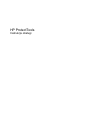 1
1
-
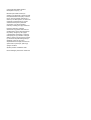 2
2
-
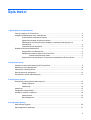 3
3
-
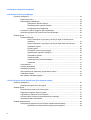 4
4
-
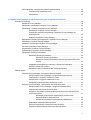 5
5
-
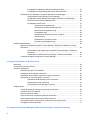 6
6
-
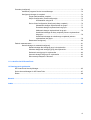 7
7
-
 8
8
-
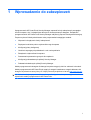 9
9
-
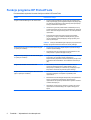 10
10
-
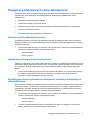 11
11
-
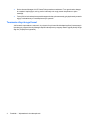 12
12
-
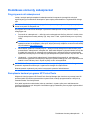 13
13
-
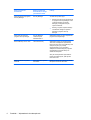 14
14
-
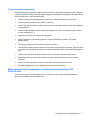 15
15
-
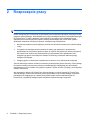 16
16
-
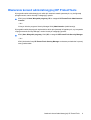 17
17
-
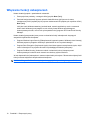 18
18
-
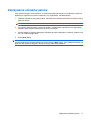 19
19
-
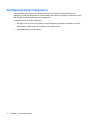 20
20
-
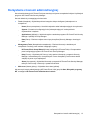 21
21
-
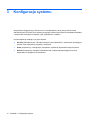 22
22
-
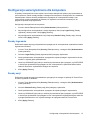 23
23
-
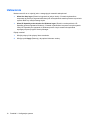 24
24
-
 25
25
-
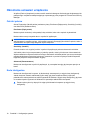 26
26
-
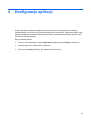 27
27
-
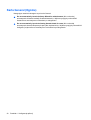 28
28
-
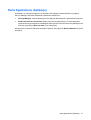 29
29
-
 30
30
-
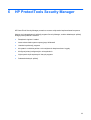 31
31
-
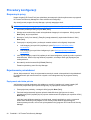 32
32
-
 33
33
-
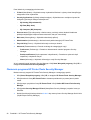 34
34
-
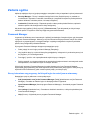 35
35
-
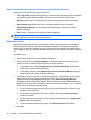 36
36
-
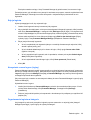 37
37
-
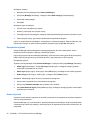 38
38
-
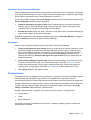 39
39
-
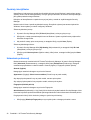 40
40
-
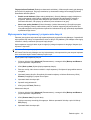 41
41
-
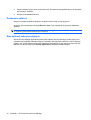 42
42
-
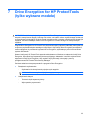 43
43
-
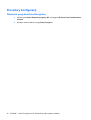 44
44
-
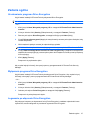 45
45
-
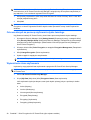 46
46
-
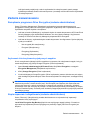 47
47
-
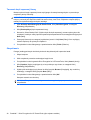 48
48
-
 49
49
-
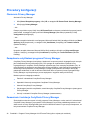 50
50
-
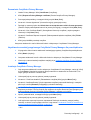 51
51
-
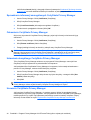 52
52
-
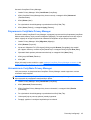 53
53
-
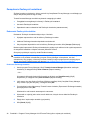 54
54
-
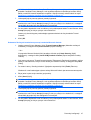 55
55
-
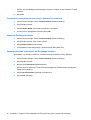 56
56
-
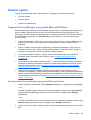 57
57
-
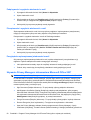 58
58
-
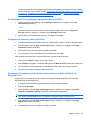 59
59
-
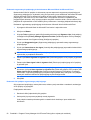 60
60
-
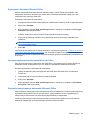 61
61
-
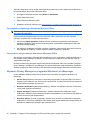 62
62
-
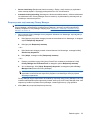 63
63
-
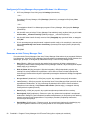 64
64
-
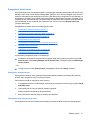 65
65
-
 66
66
-
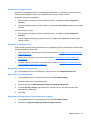 67
67
-
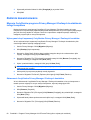 68
68
-
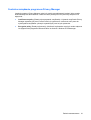 69
69
-
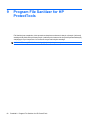 70
70
-
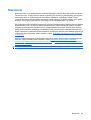 71
71
-
 72
72
-
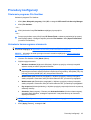 73
73
-
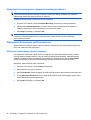 74
74
-
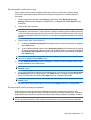 75
75
-
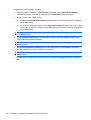 76
76
-
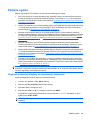 77
77
-
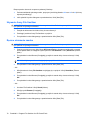 78
78
-
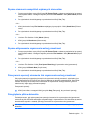 79
79
-
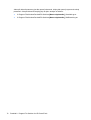 80
80
-
 81
81
-
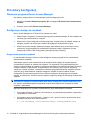 82
82
-
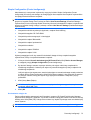 83
83
-
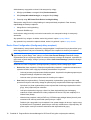 84
84
-
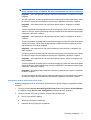 85
85
-
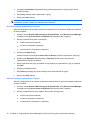 86
86
-
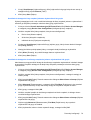 87
87
-
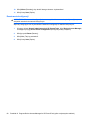 88
88
-
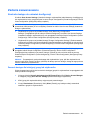 89
89
-
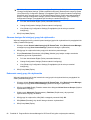 90
90
-
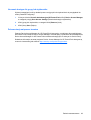 91
91
-
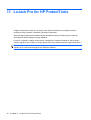 92
92
-
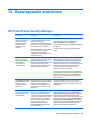 93
93
-
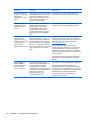 94
94
-
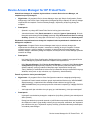 95
95
-
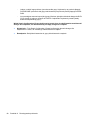 96
96
-
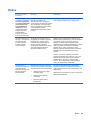 97
97
-
 98
98
-
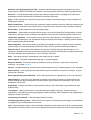 99
99
-
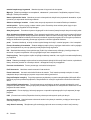 100
100
-
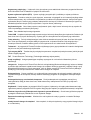 101
101
-
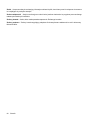 102
102
-
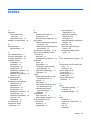 103
103
-
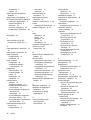 104
104
-
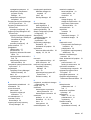 105
105
-
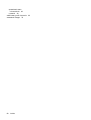 106
106
-
 107
107
HP ProBook 6445b Notebook PC Instrukcja obsługi
- Kategoria
- Pralko-suszarki
- Typ
- Instrukcja obsługi
Powiązane artykuły
-
HP COMPAQ 6005 PRO SMALL FORM FACTOR PC instrukcja
-
HP COMPAQ DX7500 MICROTOWER PC instrukcja
-
HP ProBook 4436s Notebook PC Instrukcja obsługi
-
HP EliteBook 2540p Notebook PC Instrukcja obsługi
-
HP EliteBook 2740p Tablet PC Instrukcja obsługi
-
HP EliteBook 2740p Tablet PC Instrukcja obsługi
-
HP EliteBook 2740p Tablet PC Instrukcja obsługi